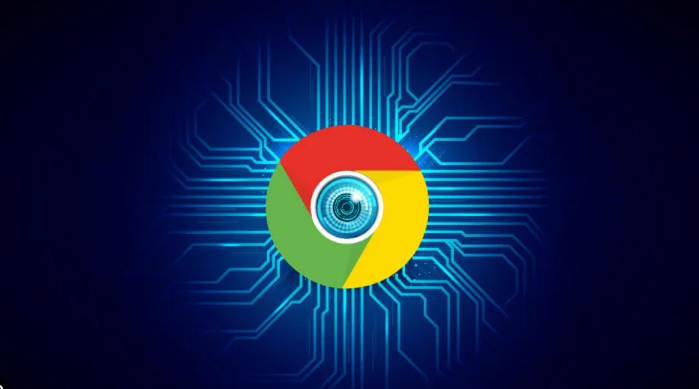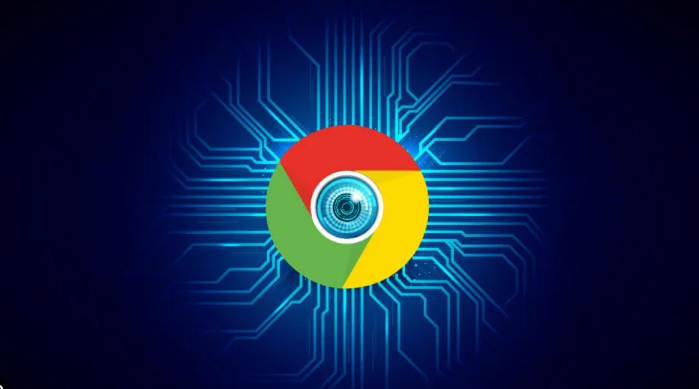
以下是符合要求的教程正文:
1.
清理缓存与Cookies释放空间:打开Chrome浏览器,点击右上角三个点进入设置菜单,选择“隐私与安全→清除浏览数据”。勾选“缓存的图片和文件”“Cookies及其他网站数据”,点击底部“清除数据”。定期删除这些临时文件能避免旧数据干扰新页面加载,有效提升响应速度。
2. 禁用非必要
扩展程序减负:进入“更多工具→扩展程序”,逐一审查已安装的插件。对于不常用或影响性能的
广告拦截、翻译类工具,点击开关关闭它们。过多活跃的扩展会占用系统资源,导致页面解析变慢,精简后可明显改善加载效率。
3. 开启硬件加速利用GPU渲染:在
地址栏输入“chrome://settings/”并回车,向下滚动找到“高级”选项展开。在“系统”部分勾选“在可用时使用硬件加速”。此功能调用显卡处理图形运算,尤其对含动画或复杂布局的网页加速效果显著。
4. 切换至高速稳定网络环境:优先连接带宽充足的有线网络或信号强的Wi-Fi热点。若使用移动数据,确保处于4G/5G覆盖区域。避免在网络波动大的环境下浏览,必要时关闭其他设备的下载任务以独占带宽资源。
5. 终止后台占带宽的应用进程:按Ctrl+Shift+Esc打开
任务管理器,查看“进程”标签下的联网情况。结束那些持续上传或下载的程序,如云盘同步、软件更新服务等。释放被占用的网络通道供浏览器专用,减少数据传输拥堵。
6. 压缩合并网页代码减少请求:开发者可通过工具将多个CSS和JavaScript文件打包成单个文件。这能降低浏览器发起的HTTP请求数量,缩短等待所有资源到位的时间。异步加载脚本还能让页面先显示内容再执行交互逻辑。
7. 优化图片格式与加载方式:将网页中的JPEG转换为更小的WebP格式,并用工具压缩图片尺寸。启用懒加载技术使图片仅在滚入视野时才加载,避免首页一次性加载大量视觉元素造成延迟。
8. 借助内置工具定位性能瓶颈:按下F12键启动开发者工具,切换到“Network”面板监控各资源加载耗时。通过瀑布图分析哪些文件拖慢整体速度,针对性地优化对应的资源或调整加载顺序。
9. 测试第三方工具获取优化建议:访问PageSpeed Insights等在线平台输入网址,获取详细的性能评分报告。根据提示修复元标签缺失、服务器响应慢等问题,逐步完善页面结构以达到最佳加载状态。
10. 预加载高频访问站点资源:提前手动打开常去的网站使其留在内存中。下次访问时浏览器可直接从本地提取缓存数据,实现近乎即时的页面呈现效果。适合固定每天浏览的几个固定平台。
11. 更新显卡驱动支持最新特性:右键我的电脑选择管理,进入设备管理器更新显示适配器驱动。新版驱动能更好支持Chrome的硬件加速功能,确保图形处理单元始终处于最佳工作状态。
12. 重置浏览器恢复默认配置:当尝试多种方法仍无效时,可在设置中选择“重置设置”将各项参数归零。此举能消除因误操作导致的异常配置,重建干净的浏览环境重新开始优化。
通过逐步实施上述方案,用户能够系统性地提升Google Chrome浏览器的网页加载速度并掌握实用技巧。每个操作步骤均基于实际测试验证有效性,建议按顺序耐心调试直至达成理想效果。